Word文档批注怎么加入?Word文档中添加批注的方法
2022-10-18 15:12:48
Word文档批注怎么加入?在Word文档的使用中,如果我们需要对部分文字进行注解时,我们一般会用到批注这一功能,那么Word文档中如何添加批注呢?下面小编就为大家演示详细的操作方法,有需要的朋友们一起来了解下吧。
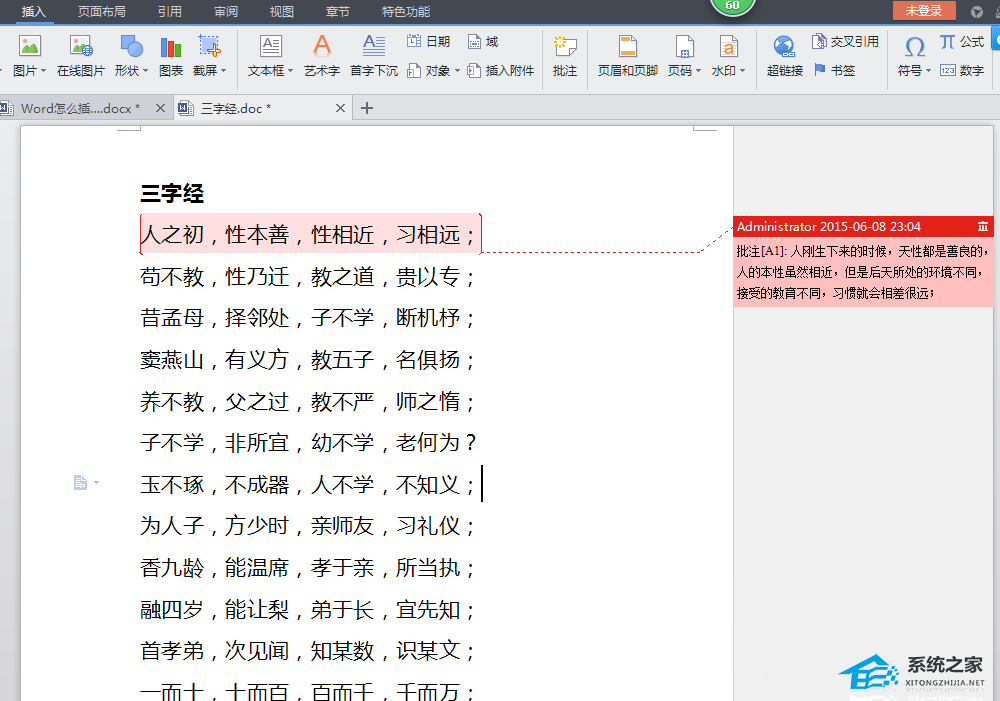
1、打开所需的word文档:
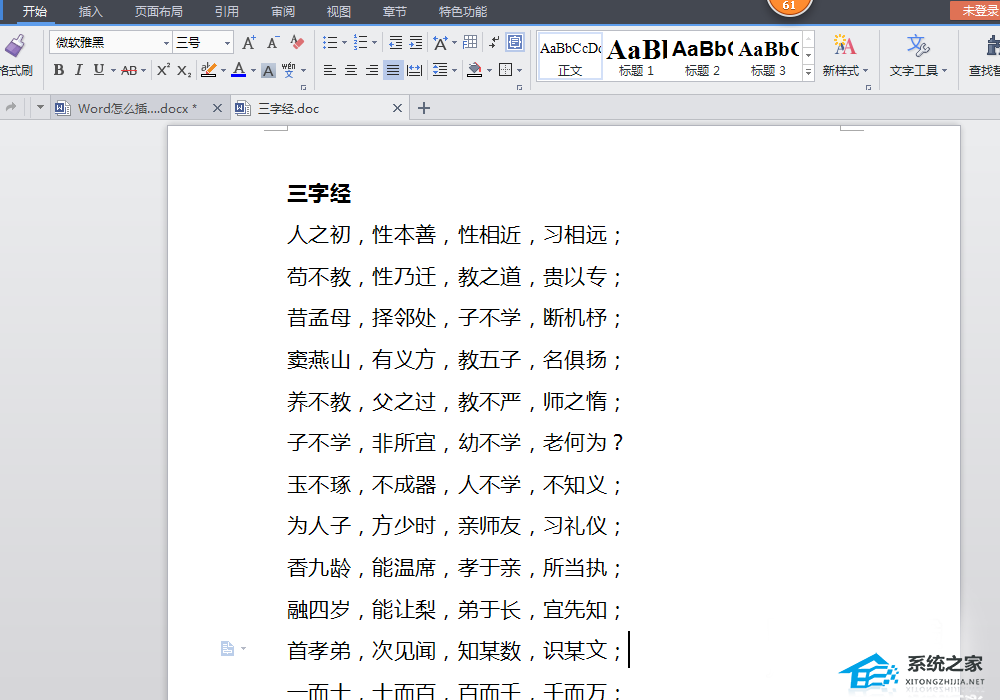
2、选定所要批注的文字、词句、段落、文章等均可,如图所示:
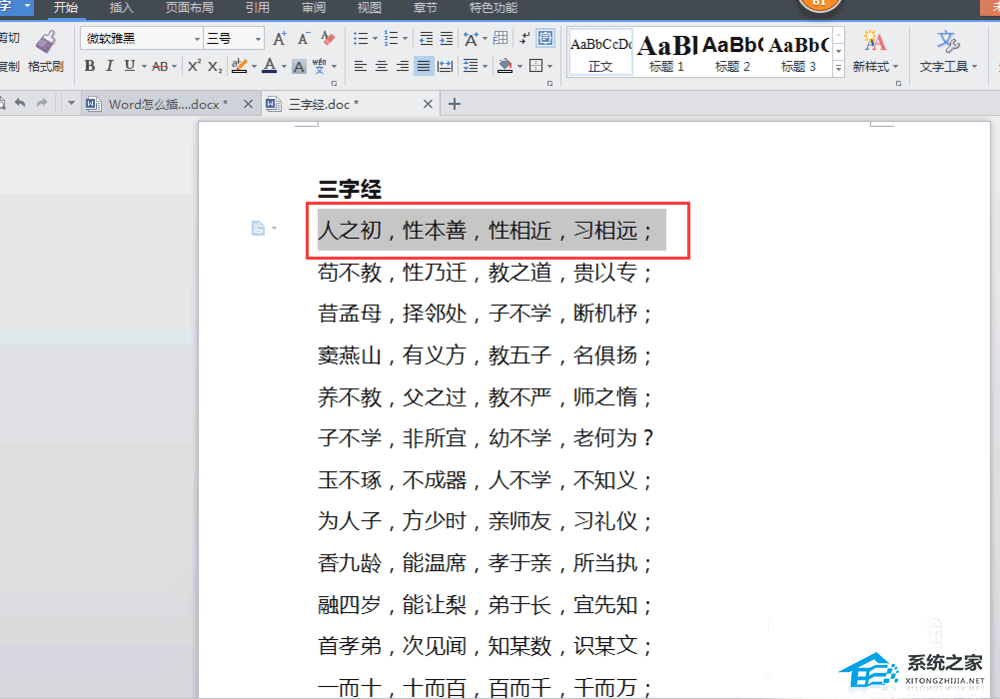
3、选定所要批注的内容后,在菜单栏找到【插入】,并点击,如图所示:
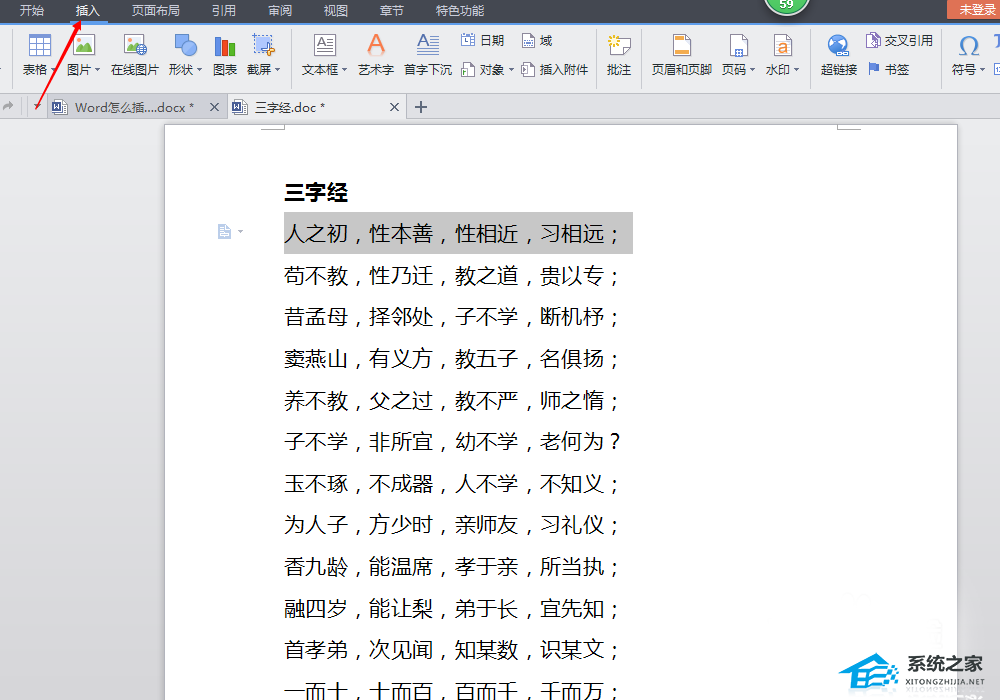
4、在“插入”菜单栏里找到【批注】工具,我们需要用到的就是这个工具了,如图所示:
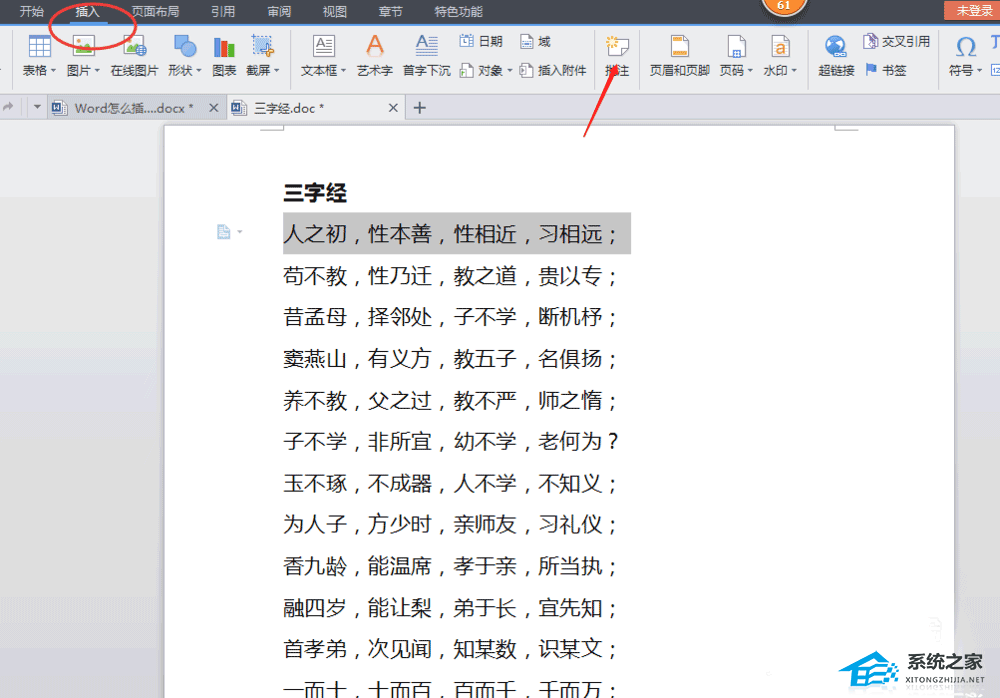
5、点击【批注】,所选定的内容就弹出了批注框,就可以在该框内编辑该文字的注解或是意见等内容,所图所示:
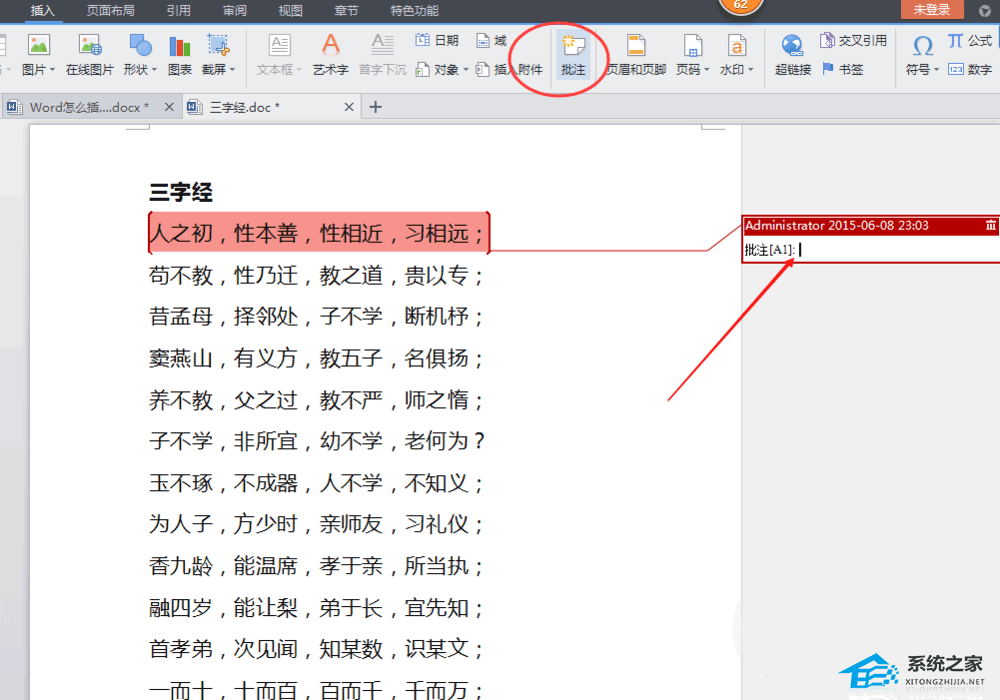
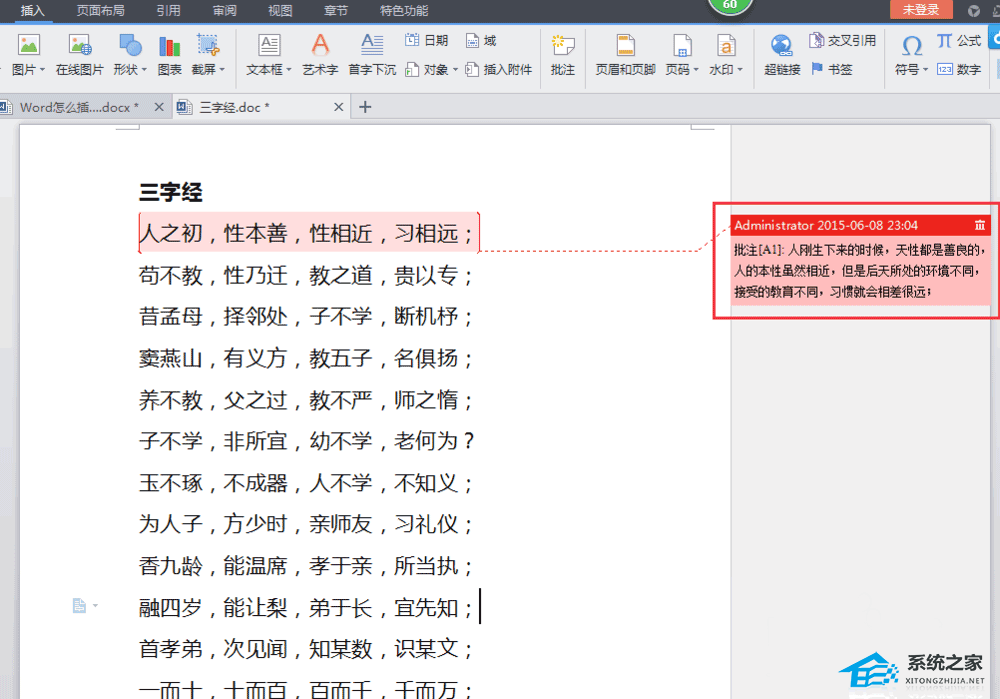
6、如果在同一内容上需要两个批注内容,就按照该流程再操作一遍即可,即选定需标注内容—菜单栏点击【插入】—点击【批注】,这样产生第2个批注框可编辑第二项批注内容了,如图所示:
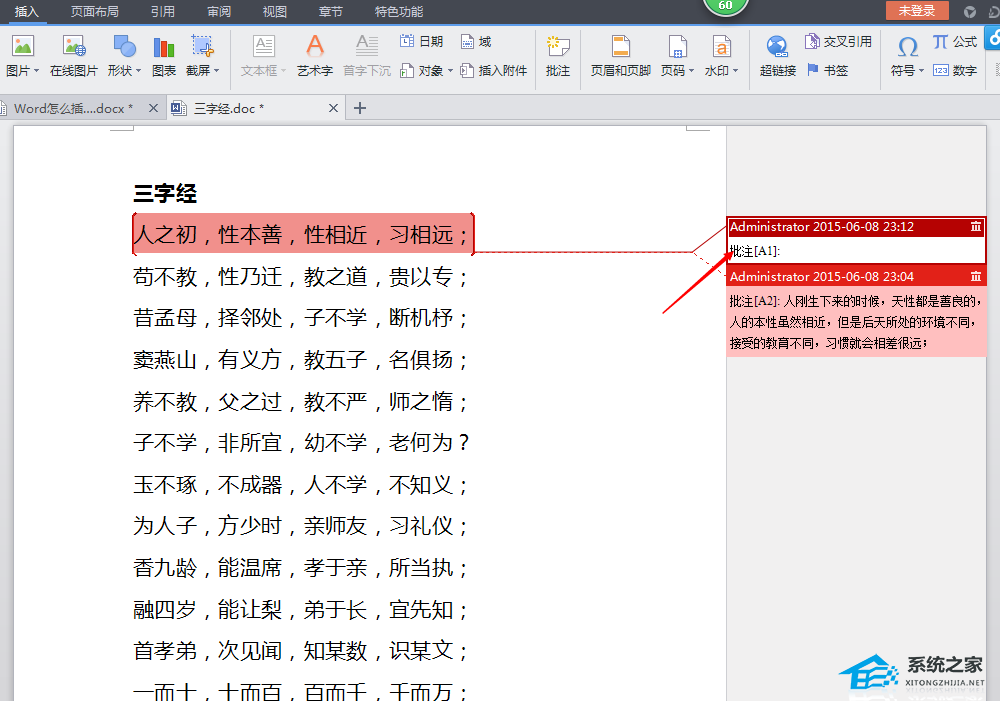
7、如果要删除批注,批注框右上角有一个垃圾桶的标志,点击该标志,本条批注就删除了,如图所示:
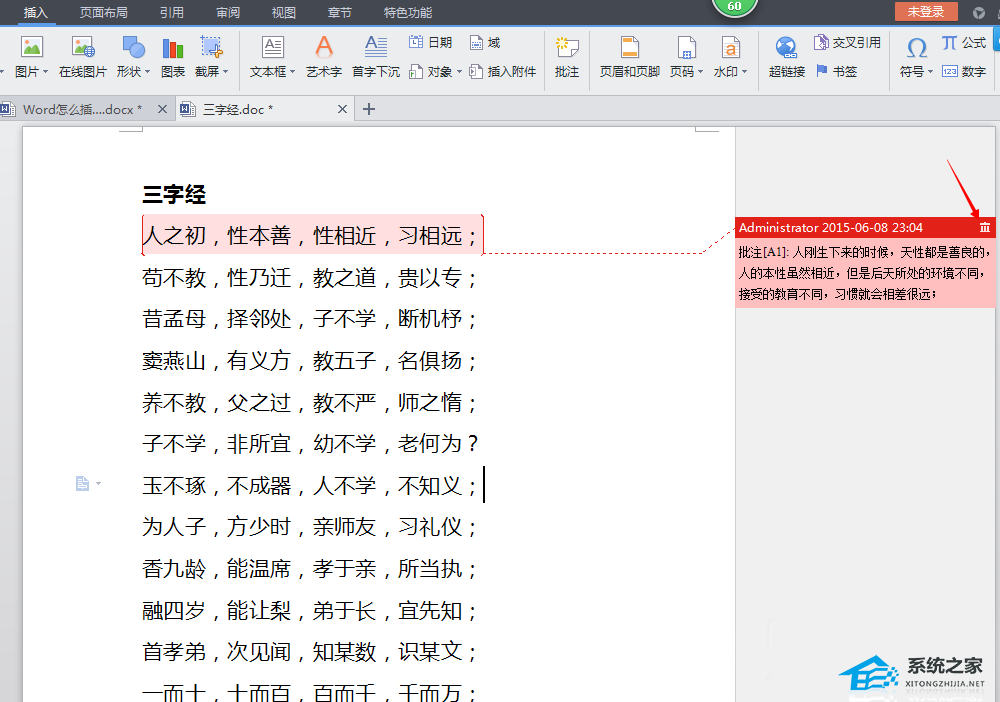
若对以上内容有疑问请联系反馈
文章价值
100
260人打分
猜你想搜
